DCP-T720DW
Perguntas frequentes e Solução de problemas |

DCP-T720DW
Data: 28/10/2020 ID: faq00100360_511
Verificar o alinhamento de impressão de seu equipamento Brother
Se o texto impresso aparecer borrado ou as imagens ficarem desbotadas após transportar o equipamento, ajuste o alinhamento de impressão.
DCP-T520W/DCP-T525W/DCP-T720DW/DCP-T725DW/DCP-T820DW/DCP-T825DW
- Pressione Menu.
- Pressione
 ou
ou  para fazer a sua seleção:
para fazer a sua seleção: - Selecione [Manutenção]. Pressione OK.
- Selecione [Melhorar Qual.]. Pressione OK.
- Selecione [Alinhamento]. Pressione OK.
- Pressione Iniciar Preto ou Iniciar Colorido.O equipamento imprimirá a folha de verificação do alinhamento.
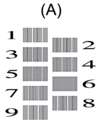
- Para o padrão (A), pressione
 ou
ou  para selecionar o número do teste de impressão que tenha listas verticais menos visíveis (1-9) e depois pressione OK.
para selecionar o número do teste de impressão que tenha listas verticais menos visíveis (1-9) e depois pressione OK. No exemplo acima, a linha número 6 é a melhor escolha.
Repita esse passo com os padrões restantes.

Quando o alinhamento de impressão não está ajustado corretamente, o texto parece desfocado ou torto como nas imagens a seguir.
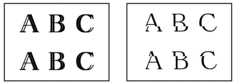
Após o alinhamento de impressão ser ajustado corretamente, o texto terá esta aparência.
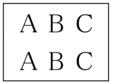
- Pressione Parar/Sair.
MFC-T920DW/MFC-T925DW
- Pressione
 (tinta).
(tinta). - Pressione
 ou
ou  para fazer a sua seleção:
para fazer a sua seleção: - Selecione [Impr. Qualid.Impr.]. Pressione OK.
- Selecione [Alinhamento]. Pressione OK.
- Siga as instruções na tela LCD.O equipamento imprimirá a folha de verificação do alinhamento.
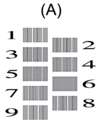
- Para o padrão (A), pressione
 ou
ou  para selecionar o número do teste de impressão que tenha listas verticais menos visíveis (1-9) e depois pressione OK.
para selecionar o número do teste de impressão que tenha listas verticais menos visíveis (1-9) e depois pressione OK. No exemplo acima, a linha número 6 é a melhor escolha.
Repita esse passo com os padrões restantes.

Quando o alinhamento de impressão não está ajustado corretamente, o texto parece desfocado ou torto como nas imagens a seguir.
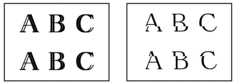
Após o alinhamento de impressão ser ajustado corretamente, o texto terá esta aparência.
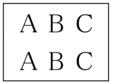
- Pressione Parar/Sair.
DCP-T520W, DCP-T720DW, DCP-T820DW
Se você precisar de assistência adicional, entre em contato com o atendimento ao cliente da Brother:
Comentários sobre o conteúdo
Para ajudar-nos a melhorar nosso suporte, forneça seus comentários abaixo.
Passo 1: quanto as informações nesta página auxiliaram você?
Passo 2: Vvocê gostaria de acrescentar algum comentário?
Note que este formulário é utilizado apenas para comentários.